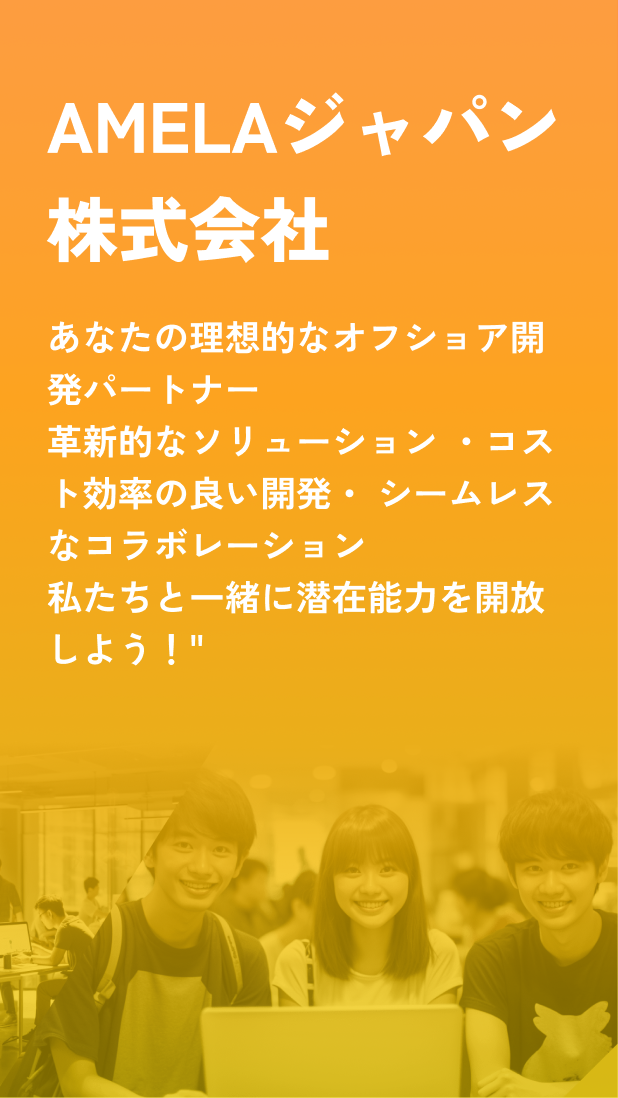Power Automateとは?特徴とできること・メリット・デメリットを解説
これを活用することで、時間を効率よく利用することができたり、人材不足を解消させることができたりすることができ、非常にメリットが多いのが特徴です。
プログラミング技術を必要としないため、誰でも扱うことができます。
本記事では、
・Power Automateとは何か。
・Power Automateの特徴
・PowerAutomate導入のメリット・デメリット
について解説していきます。
ぜひ、最後までご覧ください。
Power Automateの特徴
PowerAutomateは、Microsoftが提供するRPA用のサービスツールです。
ここからは、Power Automateの特徴について解説していきます。
Power Automateとは
Power Automateとは、Microsoftが提供している
「様々な定型業務を、自動的に機械が処理してくれる仕組み」
を作ることができるサービスです。
別名で、RPAツールとも呼ばれており、人が手動で実施していた作業を自動的に実施してくれるため、時間の削減やミス防止などのメリットがあります。
Microsoftのツール(TeamsやOutlookなど)だけではなく、さまざまのサービス(SlackやFacebookなど)と連携することができるため、幅広いエリアで利用することが可能です。
そのため、このPower Automateは非常に注目されています。
また、ノーコード/ローコードで導入が可能なため、誰でも扱いやすい点も非常に魅力です。
因みに、ノーコード/ローコード開発というのは、プログラミング技術が少ない(もしくは全く無く)開発ができることを意味しています。
ローコード開発ツールと呼ばれるものは、部分的にプログラミングが必要になるものの、大半がドラッグ・アンド・ドロップなどのマウス操作で開発が出来ます。
全くプログラミングが必要なく、全てをドラッグ・アンド・ドロップでシステムを作れる物をノーコード開発ツールと呼びます。
このPower Automateも、プログラミングの習得をせずとも開発ができるツールなのです。
Power Automate Desktopとの違い
Power Automateには大きく2種類のサービスがあります。クラウドフローのものとデスクトップフローの物の2種類です。それぞれの特徴について解説していきます。
| サービス名 | クラウドフロー | デスクトップフロー |
|---|---|---|
| アプリ名称 | Power Automate | Power Automate Desktop |
| 価格 | 有償のみ | 無償 or 有償 |
| コネクタ・アクション数 | 690コネクタ | 365アクション |
| 開発環境 | Microsoft Azure | パソコン |
どちらが優れている・・・というわけではありませんが、自社に合った導入が必要になるでしょう。
RPAとは
RPAとは、Robotic Process Automationの略称で、人に代わりコンピュータが作業を実施してくれることを言います。
RPAを十分に活用することで、ミスを防止し、人材不足解消につなげることができるため、非常にRPAの導入を進めている企業が多くなっています。
Power Automateでできること
Power Automateは、ノーコード/ローコードで扱えるのが特徴ですが、その他の特徴的な2点について解説していきます。
アクション機能
Power Autometeには、アクション機能がありトリガーとなる特定の操作を設定することで、次に実行すべき操作を行うことができます。
例えば、特定のスケジュールやメールが届いたときに特定のフォルダに格納するなどの作業を行うことができます。
これにより、手動で実施する必要がなくなるので、効率化を図ることができます。
手動で作業をすると、非効率的な上に、ヒューマンエラーによるミスが発生します。
先程の例でいうと、メールで来た注文書が本来入れるべきフォルダに入っておらず、注文書が現場に正しくいっていないため、製造開始されていない。
このような事を防ぐことができるのです。
ツール連携
Power Autometeには、Microsoft以外のツール(SlackやFacebookなど)に対しても標準で連携機能を持っているため、使い勝手が良いことが特徴です。
連携しているツールの数は500種類を超えているため、任意のツールと連携することも可能です。
ノーコード/ローコードで操作できるため、非常に簡単にツール連携をすることができます。
社内の連絡1つとっても、現在はツールが多様化しており、
「Slackの方がプロジェクト毎にやり取りを管理しやすい」
などの状況はよくあります。
そのため、こういった多様なツールに連携できることは、非常に大きなメリットなのです。
Power Automate導入のメリット
ここからは、Power Automateを導入するとどのようなメリットがあるのか、解説していきます。
定型業務を効率化できる
Power Automate導入のメリットとして、定型業務を効率化することができます。
定型業務を自動化することができるので、人を介して実施していた作業を機械が自動的に処理してくれます。
これにより、定型業務であれば人が作業をする部分は最小限になるため、効率的に進めることができます。
結果として、人は本来その人がやるべき仕事に集中でき、仕事全体の効率化を図ることができるようになります。
特に5分だけ手を取られる作業が1日に何回もあれば、集中力はその都度途切れます。
これは、単に自動化された業務の生産性以上の価値があるでしょう。
インターネット上から必要な情報を採取できる
Power Automate導入のメリットとして、インターネット上から必要な情報を採取できます。
Power Automateはブラウザ(Microsoft EdgeやGoogle Chromeなど)と連携することができるため、インターネット上の特定のサイトの情報を採取したり、ファイルをダウンロードするような作業を自動的に実施することができます。
これにより、手作業で収集する必要がなくなり、人の手によるミスを防止することが可能になります。
ローコードで作業ができる
Power Automate導入のメリットとして、ノーコード/ローコードで作業ができます。
直感的に操作を行うことができ、各種アプリなどの連携も複雑な操作なしでできるため、誰でもPower Automateを使って任意の作業を実施することができます。
このメリットは、
「IT人材不足の企業でも、システムの開発ができる」
という事に繋がります。
エンジニアを雇うには、高い人件費もかかりますが、普段の業務のスキマ時間を活用して開発ができるなら、非常に費用対効果が高いと言えるでしょう。
無償で実施ができる
Power Automate Desktop導入のメリットとして、無償で実施することができます。
Power Automate Desktopは無償版を提供されているので、まずは無償版を利用して始めることをおすすめします。
有償版に比べて使える機能は少ないですが、主な機能は無償版でも利用が可能なため、初めに利用するには無償版で問題ないことが多いです。
Power Automate導入のデメリット
ここからは、Power Automateを導入するとどのようなデメリットがあるのか、解説していきます。
人が判断する作業に対応できない
Power Automate導入のデメリットとして、人が判断する作業に対応できません。
Power Automateは決められた作業を繰り返し実施するだけなので、途中で人の判断が必要な処理が入る場合には、向かないのです。
例えば、
・目視で検品をやっている
・仕事の負荷が少なそうな人に仕事を振る
などは、システム化するのは難しいでしょう。
そのため、どこまでの作業を自動化させるのかを事前にしっかりと決めておくことが大切です。
頻繁な変更がある作業には向かない
Power Automate導入のデメリットとして、頻繁な変更がある場合には向いていません。
定型業務を効率化することはできますが、作業の途中で手順が頻繁に増減する場合には、その都度Power Automateで設定しなおす必要があります。
変更の際に、上手く動かなくなる可能性もありますので、頻繁に変更がある作業には向かないです。
Windows10以前の効率化を行えない
Power Automate導入のデメリットとして、Window10以前の効率化を行うことができません。
Power AutomateはWindow10から実装されたサービスのため、Windows7やWindowsVistaなどのWindow10以前のOSが実装されているパソコンでは対応出来ないのです。
Power Automate導入事例
ここからは、Power Automateを導入したことで効率化を図れたという事例を紹介します。
売上報告
日々の売上報告をPower Automateで効率化した事例を紹介します。
従来は手作業で資料にまとめて、担当から上司に報告するという一連の流れがあり、多くの時間を要しておりました。
Power Automateを導入したことで、売上報告書の作成から上司へ報告書の送付まで自動的に実施してくれるようになりました。
その結果、報告書作成から報告までの時間を短縮させるとともに
「一定の時間に報告書が送付される」
ということにより、上司側の業務のムラもなくなったのです。
請求書処理
月々の請求書処理をPower Automateで効率化した事例を紹介します。
従来は手作業で
1.契約一覧を開く
2.請求書に転機する
3.請求書を作成する
4.メールに添付して送信
という手順をPower Automateで自動化しました。
その結果、請求書の誤りをなくすことができ、時間も大幅に短縮されました。
Power Automateを導入する際の注意点
Power Automateを導入することにはメリットが非常に多いことを説明していきましたが、利用する際に注意点がありますので、確認してください。
無償版と有償版でできることが違う
Power Automateには、無償版と有償版の種類があり、それぞれ実施できることが異なります。
無償版では、アクション機能は利用できますが、スケジュールやトリガーの実行を行うことができません。
有償版はすべての機能を利用することができますので、Power Automateを利用される際は何を実施したいかを事前に決めないと、無駄な費用を発生させてしまう可能性がありますので、注意しましょう。
ある程度ロジックを考えられる人が必要
Power Automateは、
「誰でも簡単にローコード開発ができる」
という仕組みではありますが、そこで問題になってくるのが
「業務をきちんとロジックにできるか」
という部分です。
普段の業務をきちんとルール化することや、
「システム化する部分」「手作業で行う部分」
をきちんと分けるなど、いくつかの手順が必要です。
これらは、普段システム開発を行っている人からすると、簡単なことですが、そうでない人がロジックを考えるのは非常に困難です。
そのため、
・情報システム部でロジックは考える
・定期的に各部門で勉強会を開く
など、きちんと使えるようになるための準備が必要になるでしょう。
機能が多すぎて、使いこなせない場合がある
Power Automateには、多くの機能が実装されています。
現在も機能は増えているため、すべての機能を実装することは非常に難しいです。
そのため、まずは最小限で実施することや専門業者に相談することで、Power Automateを有効に利用することができます。
ローコード/ノーコード開発の相談もAMELAに
今回は、Power Automateについて見てきました。
Microsoftが運営しているだけに、安心感のあるツールですが、実際に利用して見ると、難しい部分もあります。
本文中でも述べましたが、業務をシステム化する上では、
「ロジックを考える」
という部分が重要であったり、実際にユーザーが使ってくれるのか・・・という問題もあります。
また、場合によってはローコード開発よりも通常の開発の方が良い事もあるでしょう。
様々な状況を加味して導入するべきツールではあると思いますが、もしもシステムの導入で迷われている場合は、是非AMELAに相談してください。
オフショアで安価に開発を行うこともできれば、既存のツールを導入したり、IT人材を派遣するなど、様々な提案が出来ます。